Tutorial do Boxafe v1.5
- Sobre o Boxafe
- Introdução
- Instalação
- Barra de ferramentas
- Painel
- Gestão de domínios
- Definições de domínio
- Gerir utilizadores do Boxafe
- Gerir tarefas
- Gerir registos
Sobre o Boxafe
O Boxafe é uma solução de cópia de segurança baseada no NAS para serviços em nuvem como Google Workspace e Microsoft 365. Pode fazer cópias de segurança de dados de e-mail, contactos, calendários, Drive, unidades partilhadas, OneDrive, bem como de contas de sites do SharePoint. O Boxafe permite configurar cópias de seguranças de domínios, restaurar dados na nuvem e consultar detalhes de cópias de seguranças a qualquer momento.
Introdução
Instalação
Disponibilidade e requisitos
| Tipo de requisito | Detalhes |
|---|---|
| Hardware |
|
| Software |
|
| Aplicação | O Boxafe está disponível no QNAP App Center. |
Instalar o Boxafe
Barra de ferramentas

| N.º | Descrição | Ações do utilizador |
|---|---|---|
| 1 | Tarefas em segundo plano | Mostra todas as tarefas em execução. |
| 2 | Notificações de eventos | Mostra todas as notificações, incluindo erros, avisos e informações. Clique em Mais para ver detalhes das notificações em Registos. |
| 3 | Conta de utilizador | Mostra o nome de utilizador atual. Clique em |
| 4 | Definições |
|
Painel
O ecrã Painel apresenta o estado de proteção, o consumo de dados, as tarefas agendadas e os relatórios de tarefas.

Gestão de domínios
O ecrã Gestão de domínios apresenta os domínios, o estado dos domínios, os administradores de domínio, os utilizadores de domínios e o estado de funcionamento do serviço. Também pode editar as definições de domínio, visualizar os registos de domínio e eliminar domínios.
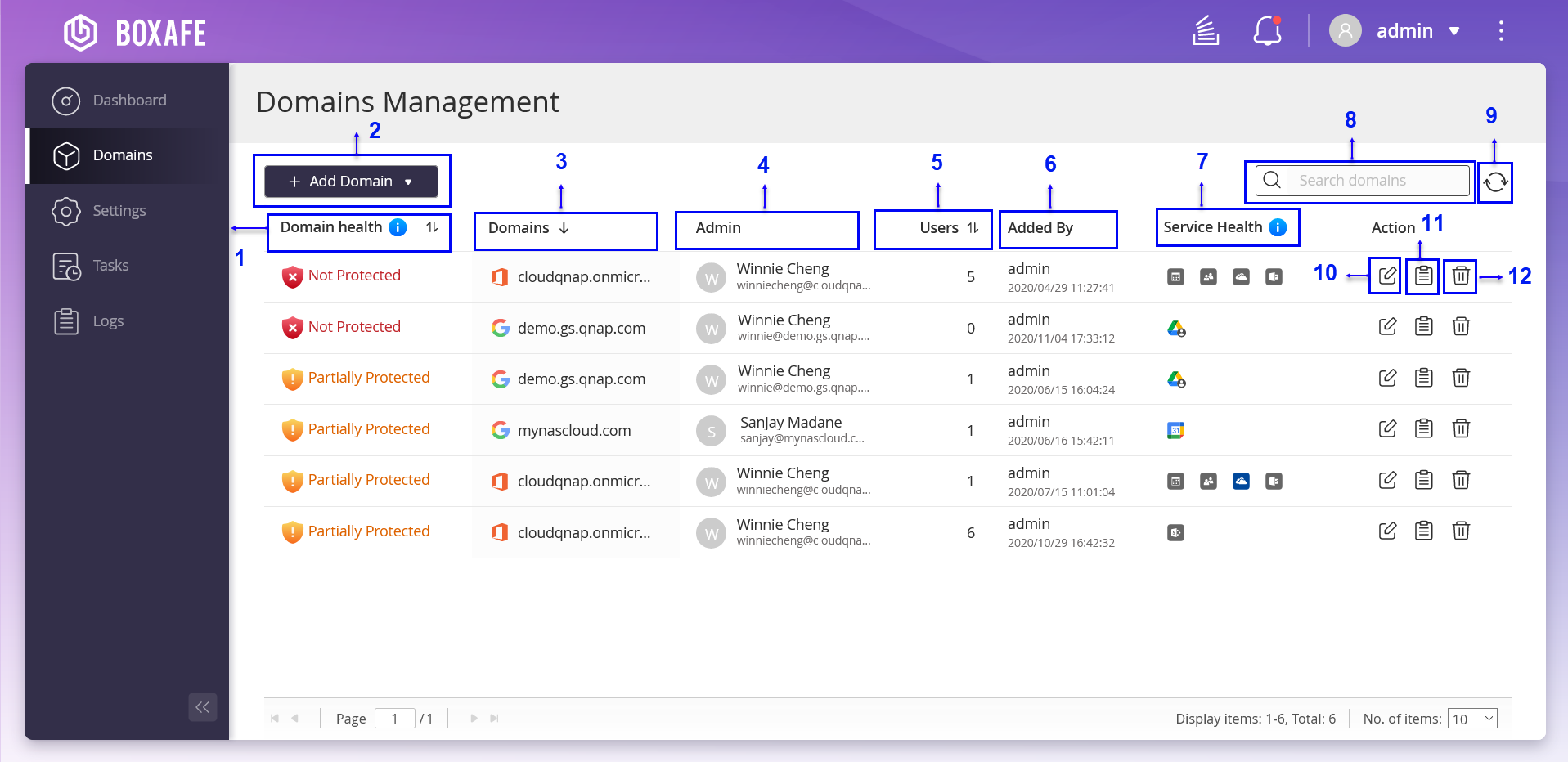
| N.º | Descrição | Ações do utilizador |
|---|---|---|
| 1 | Estado do domínio | Veja o estado do domínio. |
| 2 | Adicionar domínio | Adicione um domínio do Microsoft 365 ou do Google Workspace ao Boxafe para efetuar cópias de segurança. Para obter mais informações, consulte os seguintes tópicos: |
| 3 | Domínios | Apresenta o nome do domínio. |
| 4 | Admin | Apresenta o nome e a conta de e-mail do administrador. |
| 5 | Utilizadores | Apresenta o número de utilizadores. |
| 6 | Adicionado por | Apresenta o utilizador que adicionou o domínio. |
| 7 | Estado do serviço | Apresenta o estado da conta do domínio. |
| 8 | Barra de pesquisa | Pode definir parâmetros de pesquisa avançada na barra de pesquisa do Boxafe para encontrar rapidamente e-mails, contactos, calendários, Drive, OneDrive, unidades partilhadas e sites do SharePoint. Para obter mais informações, consulte Utilizar a pesquisa avançada para encontrar dados de domínio. |
| 9 | Atualizar | Atualize as informações de domínio. |
| 10 | Editar informações do domínio | Edite as informações do domínio. Para obter mais informações, consulte Editar dados de domínio. |
| 11 | Registos | Veja o estado dos registos do domínio. Para obter mais informações, consulte Gerir registos. |
| 12 | Eliminar | Elimine a conta de domínio. Para obter mais informações, consulte Gerir dados de domínio. |
Requisitos para adicionar um domínio
Para adicionar um domínio do Microsoft 365 ou do Google Workspace ao Boxafe, deve adquirir a autenticação e as credenciais necessárias dos respetivos fornecedores de serviços. Para obter mais informações, consulte os seguintes tópicos:
Obter uma chave de serviço do Google Workspace
O Boxafe for Google Workspace usa o OAuth 2.0 do Google para autorização, garantindo a segurança ao possibilitar que conceda permissões às suas contas de serviço. Para adicionar um domínio do Google Workspace ao Boxafe para efetuar cópia de segurança, deve criar uma chave de serviço do Google Workspace (também conhecida como chave privada) para aceder ao Google Drive com a Drive SDK API. Para obter mais informações, consulte os seguintes tópicos:
Conceder acesso ao Google Drive aos utilizadores utilizando a Drive SDK API
Ativar Google API e Serviços
Criar uma chave de serviço do Google
Ativar a delegação em todo o domínio do Google Workspace
Obter credenciais de autenticação de domínio do Microsoft 365
Para obter autenticação da Microsoft para realizar uma cópia de segurança dos dados do Microsoft Teams e do site do SharePoint no Boxafe, consulte os seguintes tópicos:
Requisitos
| Categoria | Requisitos |
|---|---|
| Hardware | Um computador |
| Software |
|
Gerar uma ID de inquilino, ID de cliente e Certificado do Microsoft 365
Esta tarefa só é aplicável à versão Boxafe 1.5 ou posteriores. Para versões anteriores do Boxafe, consulte o tutorial Como obter autenticação para adicionar um novo domínio do Microsoft 365 ao Boxafe.
Pedir acesso às API protegidas do Microsoft Teams no Microsoft Graph
Esta permissão de acesso à API protegida da Microsoft só é necessária para realizar cópias de segurança dos dados do Microsoft Teams no Boxafe. Pode ignorar esta secção se não necessitar de realizar cópias de segurança dos dados do Microsoft Teams no Boxafe.
As API do Microsoft Teams no Microsoft Graph acedem a dados sensíveis que são considerados API protegidas. Estas API requerem validação adicional e que envie o formulário de pedido Pedir acesso a API protegidas no Microsoft Graph.
Conceder permissões administrativas de inquilino do Microsoft 365 para sites do SharePoint
-
Pode ignorar esta secção se não necessitar de realizar cópias de segurança dos dados do SharePoint no Boxafe.
-
Deve obter a ID de cliente, ID de inquilino e Certificado PFX do Microsoft 365 antes de adicionar um site do SharePoint ao Boxafe. Para obter mais informações, consulte Gerar uma ID de cliente e uma ID de inquilino do Microsoft Azure.
-
Permissões administrativas de inquilino do Microsoft 365 são necessárias apenas para adicionar um site do SharePoint ao Boxafe para cópia de segurança. As permissões não são necessárias para adicionar domínios do Microsoft 365 ao Boxafe.
Adicionar um domínio
O Boxafe atualmente permite adicionar domínios do Google Workspace ou do Microsoft 365 para cópia de segurança de dados.
Adicionar um domínio do Google Workspace
Deve obter a chave de serviço para adicionar um domínio do Google Workspace ao Boxafe. Para obter mais informações, consulte Obter uma chave de serviço do Google Workspace.
Adicionar um domínio do Microsoft 365
Editar dados de domínio
Pode editar as informações de domínio do Google Workspace ou do Microsoft 365 e configurar a política de agendamento de cópia de segurança de domínio.
Editar informações do domínio
Configurar a política de agendamento de cópia de segurança
Utilizar a pesquisa avançada para encontrar dados de domínio
Pode definir parâmetros de pesquisa avançada na barra de pesquisa do Boxafe para encontrar rapidamente e-mails, contactos, calendários, unidades, OneDrives, unidades partilhadas e sites do SharePoint.
Utilizar a pesquisa avançada para encontrar e-mails
Utilizar a pesquisa avançada para encontrar contactos
Utilizar a pesquisa avançada para encontrar calendários
Utilizar a pesquisa avançada para encontrar um ficheiro numa unidade ou no OneDrive
Utilizar a pesquisa avançada para encontrar um ficheiro numa unidade partilhada ou num site do SharePoint
Gerir dados de domínio
Pode gerir vários dados de serviços de domínio do Google Workspace e Microsoft 365 em Boxafe, incluindo e-mails, contactos, calendários, Drive, unidades partilhadas, OneDrive e sites do SharePoint. Pode realizar cópias de segurança dos dados, restaurar dados ou atualizar os dados do domínio.
Exportar dados de domínio para um computador
Pode exportar os dados de cópia de segurança de domínio do Google Workspace ou Microsoft 365 no Boxafe para o seu computador local.
Exportar dados de domínio para um NAS
Pode exportar os dados de cópia de segurança de domínio do Google Workspace ou Microsoft 365 no Boxafe para as pastas partilhadas do seu NAS QNAP.
Definições de domínio
As definições de domínio permitem adicionar e modificar utilizadores e serviços de domínio do Google Workspace ou Microsoft 365, incluindo unidades partilhadas e sites do SharePoint.
Gerir utilizadores de domínio
Gerir unidades partilhadas
Gerir sites do SharePoint
Gerir utilizadores do Boxafe
O ecrã Definições apresenta os utilizadores do QTS, as funções de utilizador, o acesso ao domínio, o e-mail de acesso ao domínio e a hora do último início de sessão. Também pode adicionar utilizadores do Boxafe e editar as definições dos utilizadores.
Gerir tarefas
O ecrã Tarefas apresenta todas as tarefas em execução, agendadas e concluídas. Também pode ver o estado detalhado das tarefas e as tarefas canceladas. Para obter mais informações sobre outras ações do utilizador, consulte a tabela a seguir.
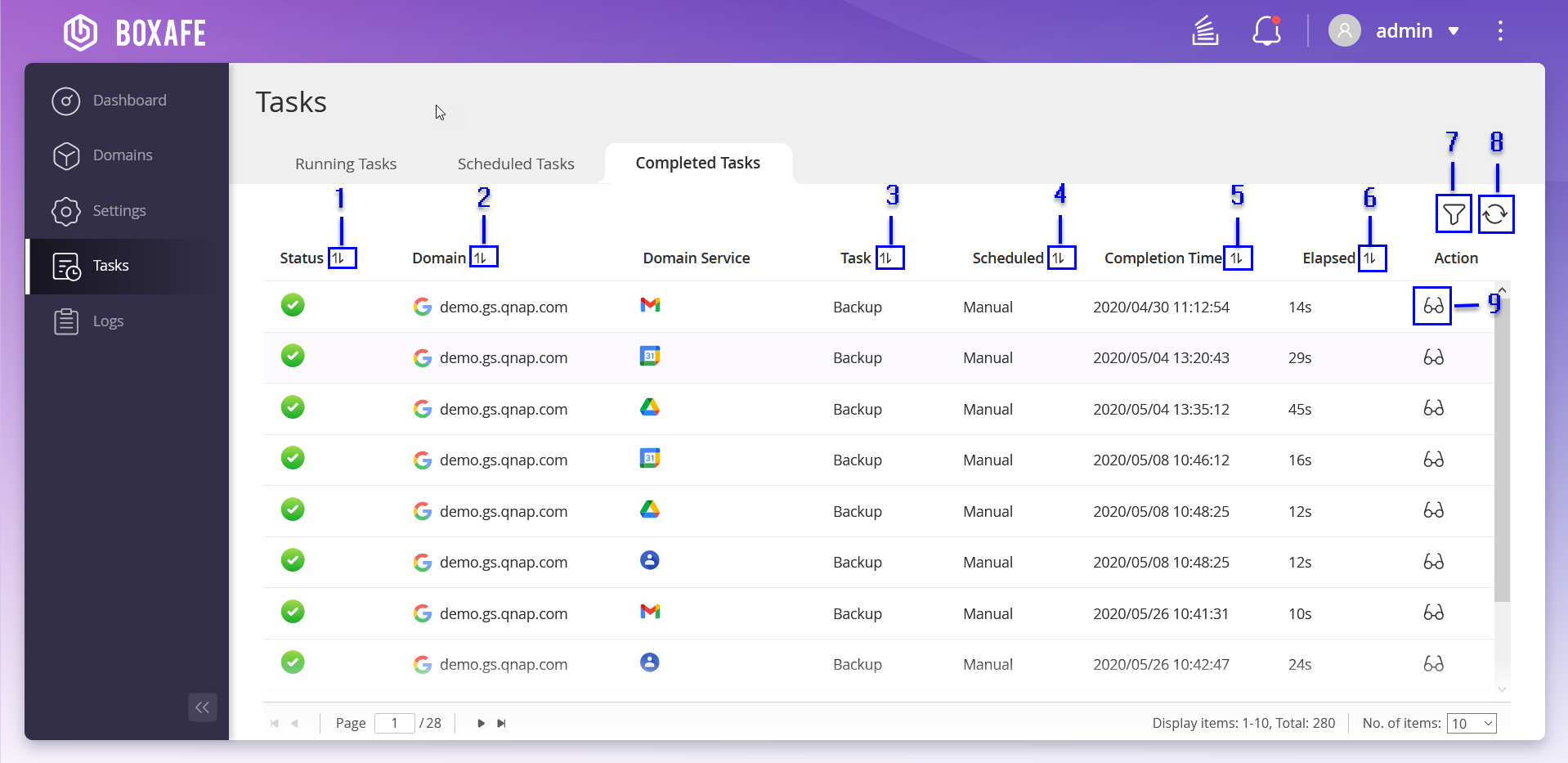
| N.º | Descrição | Ações do utilizador |
|---|---|---|
| 1 | Ordenar lista por estado da tarefa |
|
| 2 | Ordenar lista por nome de domínio |
|
| 3 | Ordenar lista por tipo de tarefa |
|
| 4 | Ordenar lista por agendamento de tarefa |
|
| 5 | Ordenar lista por hora de conclusão da tarefa |
|
| 6 | Ordenar lista por tempo decorrido da tarefa |
|
| 7 | Filtrar tarefas | Para obter mais informações, consulte Filtrar tarefas. |
| 8 | Atualizar lista de tarefas | Clique em |
| 9 | Visualizar o estado da tarefa | Para obter mais informações, consulte Visualizar estado da tarefa. |
Visualizar estado da tarefa
Filtrar tarefas
Gerir registos
O ecrã Registos apresenta a gravidade, a data e hora, a descrição e o domínio associado a cada evento. Pode exportar ou eliminar todos os registos.
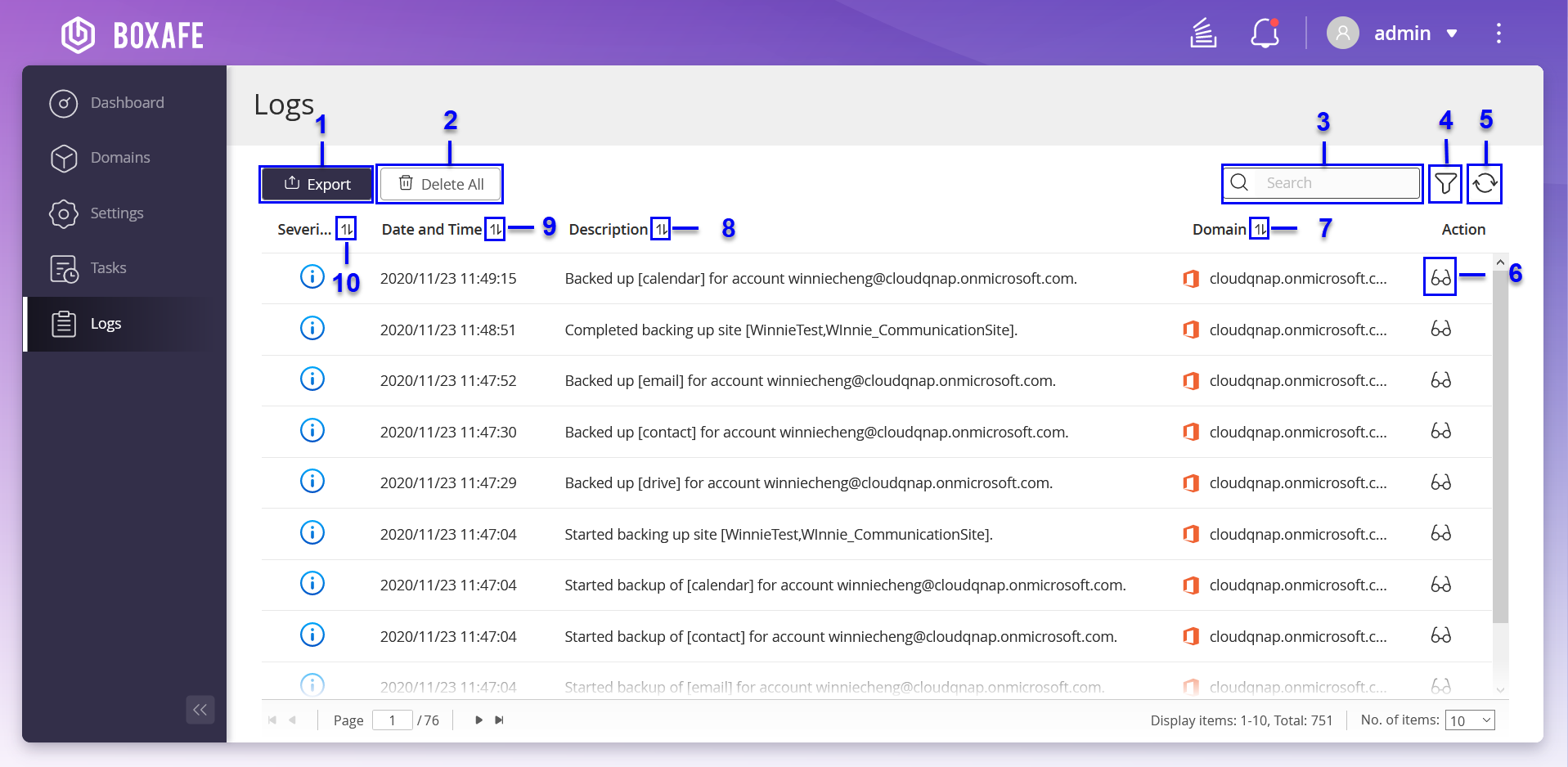
| N.º | Descrição | Ações do utilizador |
|---|---|---|
| 1 | Exportar registos | Exporte todos os registos para o seu computador. Para obter mais informações, consulte Exportar registos. |
| 2 | Eliminar todos os registos |
|
| 3 | Pesquisar registos |
|
| 4 | Filtrar registos | Filtra os registos de acordo com as condições especificadas. Para obter mais informações, consulte Filtrar registos. |
| 5 | Atualizar registos | Clique em |
| 6 | Visualizar registos |
|
| 7 | Ordenar por nome de domínio |
|
| 8 | Ordenar por descrição |
|
| 9 | Ordenar por data e hora |
|
| 10 | Ordenar por nível de gravidade |
|
 .
. para ver o registo em detalhe ou termine sessão no
para ver o registo em detalhe ou termine sessão no  .
. para ver o Início rápido do
para ver o Início rápido do  para entrar em contacto com a assistência ao cliente da
para entrar em contacto com a assistência ao cliente da  para alterar as definições de idioma.
para alterar as definições de idioma. para transferir o registo de depuração.
para transferir o registo de depuração. para aceder à
para aceder à  para ver a política de privacidade de dados da
para ver a política de privacidade de dados da  para ver os detalhes da versão da aplicação
para ver os detalhes da versão da aplicação  .
. .
. .
.












 .
. .
. .
.
 .
. ou
ou  .
. .
. .
.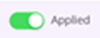 ).
).


 .
. .
.




